在html5中插入video播放代码
(纳兰叶博客 nly3355.cn)
在我们html5中,新增一个元素叫做video,video这个元素对于站长来说并不陌生,它支持播放的视频有ogg、mpeg4、webm等等这些视频格式,用法如下
<video src="tjcblog.mp4" controls="controls"></video>
在这个使用方法中,src不用解释,肯定是引用文件,那controls属性就是用来控制播放、暂停和调整音量的空间,那么同时我们可以加入height或者width设置宽度和高度的属性
很多站长都很讨厌ie,因为ie非常不友好,所以,在版本比较低的ie浏览器,很有可能不支持video元素,那我们可以在<video></video>之间插入一段文字,那么如果浏览器不支持此元素的话就会显示出来了
<video src="tjcblog.mp4" controls="controls">sorry,您的浏览器暂时不支持video标签!</video>
那么假如说我们提供的视频格式是比较小众,不像mp4格式一样,那么我们可以提供两种视频格式,浏览器会选择一个自己能够识别的格式。
<source src="video/tjcblog.mp4" tyoe="video/mp4"></source> <source src="video/tjcblog.ogg" tyoe="video/ogg"></source>
首先代码解释,在source标签,不能说在source标签吧,在所有标签中,src属性都是引用外部文件的,然后在type属性里,是在告诉浏览器,这个是一个视频的某某格式,方便浏览器识别一种自己可以支持的格式。
video标签的自动播放可以通过以下几种方式实现:
1. autoplay属性
设置autoplay属性即可实现自动播放。
<video src="video.mp4" autoplay></video>
2. JavaScript控制
在JavaScript中可通过以下代码实现自动播放:
var video = document.getElementById("myVideo");
video.play();需要注意的是,为了在页面加载时自动播放视频,必须将代码放在window.onload或jQuery的$(document).ready中。
自动播放的限制及解决方案
自动播放的实现方式虽然简单,但在一些特殊情况下会存在限制。比如,浏览器会禁止网页自动播放声音,如果连续播放多个视频,也可能出现加载视频缓慢的问题。
1. 声音禁止自动播放
为了提升用户体验,浏览器一般会禁止网页自动播放声音。因此,如果需要自动播放视频,最好加上muted属性,即禁止音频播放。
<video src="video.mp4" muted autoplay></video>
2. 加载缓慢
如果需要页面上连续加载多个视频,会存在加载缓慢的问题。为了避免影响页面加载速度,可以通过JavaScript控制视频的加载和播放,待页面加载完成后再播放视频。
<video id="myVideo" src="video.mp4" muted controls preload="none"></video>
<script type="text/javascript">
var video = document.getElementById("myVideo");
window.onload = function() {
video.preload = "auto";
video.play();
};
</script>在这里,将video的preload属性设为none,即禁止浏览器自动加载视频。当页面加载完成后,通过JavaScript将preload属性设为auto,触发视频的加载和播放








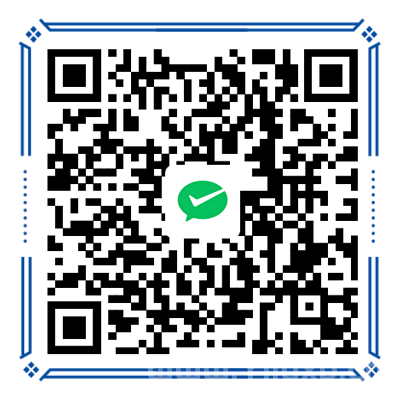


还没有评论,来说两句吧...